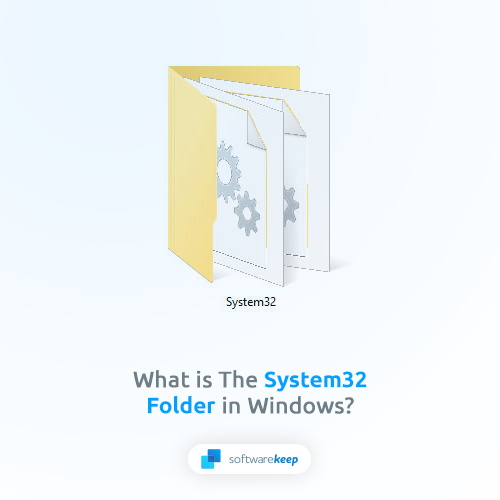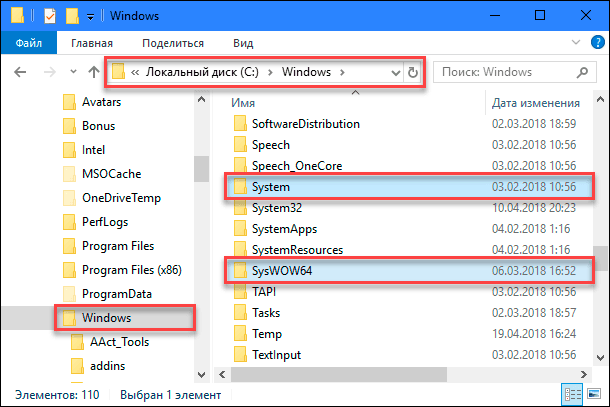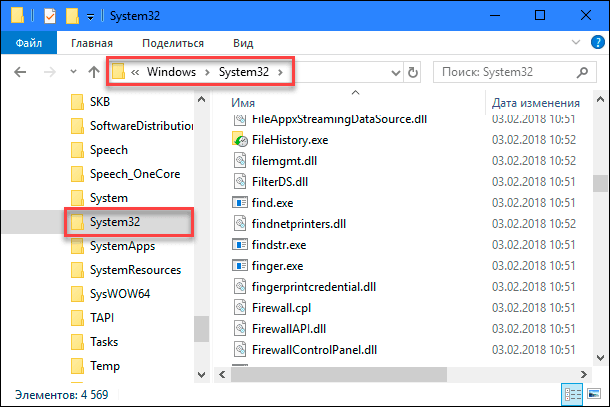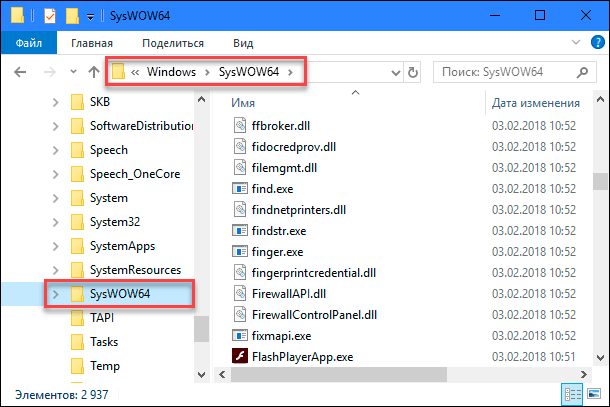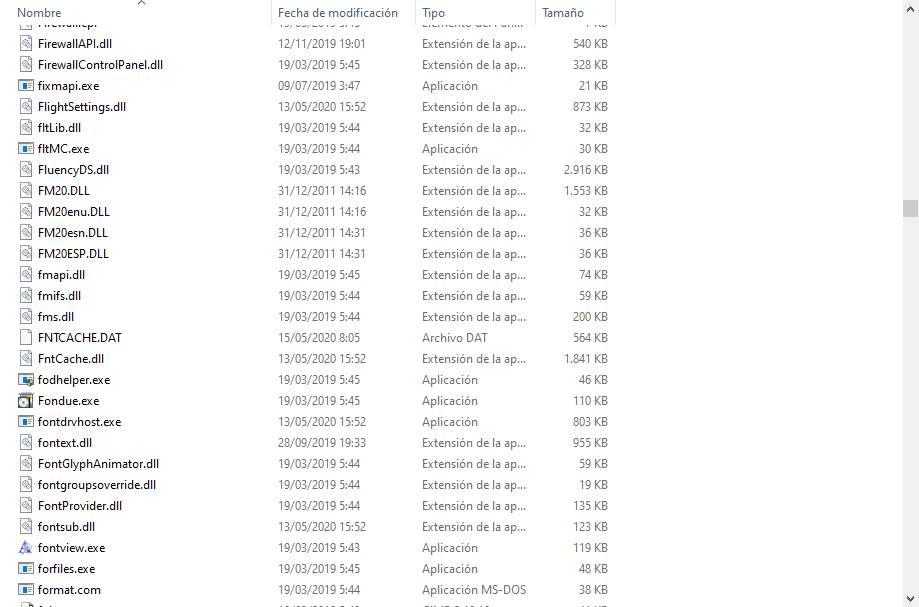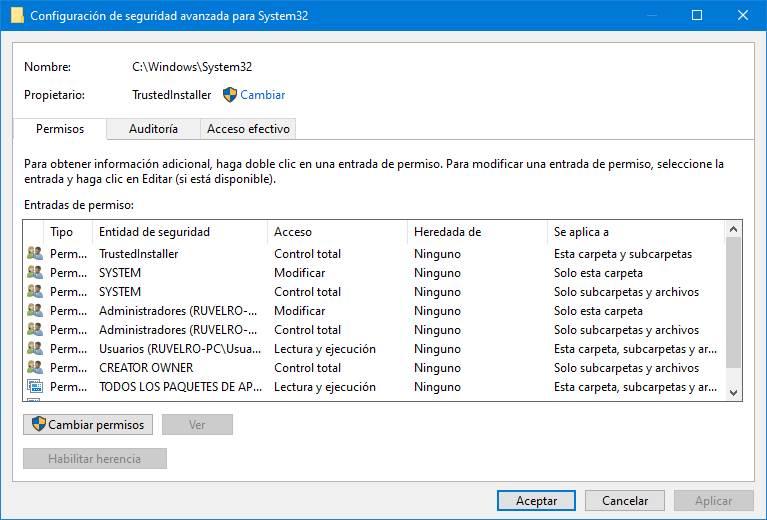The System32 and SysWOW64 folders are critical parts of the Windows boot process. Learn more about these folders, what’s in them, and how you can protect them.
Summary: System32 vs SysWOW64
- The System32 folder is a vital part of your System. It stores important system files needed for Windows to boot.
- The SysWOW64 folder is also critical, but it’s used by 64-bit systems.
- The System32 folder contains 32-bit files, while the SysWOW64 folder contains 64-bit files. This is because 32-bit programs are not compatible with 64-bit systems.
- You should never delete or modify files in either of these folders, as it can cause serious system problems. If you need to modify a file, make a backup first.
- Viruses and other malicious software often target these folders. Make sure you have a reliable antivirus app to protect your system files!
- If your system folders get damaged, you can restore your System using System Restore, the System File Checker, or by reinstalling your operating System.
Table of Contents
- Summary: System32 vs SysWOW64
- What Is the System32 Folder in Windows?
- Is System32 a Virus?
- What Happens if You Delete System32?
- Can You Reinstall or Restore System32?
- Method 1. Use a System Restore Point
- Method 2. Run the System File Checker (SFC Scan)
- Method 3. Reinstall Windows
- How to Fix System32 Opening on Startup
- What’s the Difference Between System32 and SysWOW64?
- Conclusion
What Is the System32 Folder in Windows?
If you’ve been using Windows for a long time, you’ve heard about the System32 folder. It’s the highlight of many articles, tutorials, and even jokes on the internet. It’s regarded as the single most important folder on your System.
When Windows starts up, it loads the system files, drivers, and programs that are stored in the System32 folder. This is necessary to ensure that your hardware can communicate with your operating System.
The System32 folder is used to store 32-bit versions of Windows system files. However, this can also be problematic. If something happens to the System32 folder, then your computer will not be able to start up properly. For example, many malicious scripts target this folder to break your System.
System32 is present in all versions of the OS, such as Windows 7, Windows 10, and even the newest Windows 11.
Is System32 a Virus?
The system32 folder is a folder in the Windows operating system that’s often targeted by malware. However, it’s not a virus or malware itself, and it’s safe to have on your computer.
The System32 folder contains files that are necessary for the Windows operating system to function properly. This means that removing this folder from your computer will cause many problems.
What Happens if You Delete System32?
The System32 folder is a hidden folder on Windows operating systems and contains the files necessary for the System’s operation. It’s not recommended that you delete this folder because if you do so, your computer will no longer be able to boot up.
Even a small modification to the System32 folder may cause serious problems. We strongly recommend not changing anything or removing the System32 folder.
Can You Reinstall or Restore System32?
If you accidentally deleted the System32 folder or some malware damaged it, you can try some things to restore it. Here are a few possible solutions to fixing the System32 folder on Windows:
Method 1. Use a System Restore Point
System Restore is a tool used to create a restore point for your System to reverse possible damage and unwanted changes. Returning to a past point can fix a variety of problems. Here’s how to use the System Restore tool if you deleted the System32 folder:
Please keep in mind that running System Restore will not harm your data; it will simply undo the modifications you’ve made recently.
To use the System Restore tool, follow these steps:
- Open the search bar in your taskbar by clicking on the magnifying glass icon. You can also bring it up with the Windows + S keyboard shortcut.
- Type in System Restore and click on Recovery from the search results. This should be on the top, in the Best match category.
- This will take you to the Control Panel. Here, click on the Open System Restore link that can be seen in the Advanced recovery tools section.
- Follow the on-screen instructions to restore a past point in time. You can select a restore point yourself or use the recommended one if Windows 10 shows the option. Don’t forget to check what files and applications will be affected!
- After choosing the options you’re happy with, click on the Finish button and wait for Windows to restore your computer.
Method 2. Run the System File Checker (SFC Scan)
The System File Checker, often referred to as the SFC scan, is a utility that allows users to scan for corruptions in Windows system files and restore them if possible.
You can use the System File Checker by following the steps below:
- Open the search bar in your taskbar by clicking on the magnifying glass icon. Press Windows + S on your keyboard as a shortcut.
- Type Command Prompt in the search box. When you see it in the results, right-click on it and choose Run as Administrator. If you’re using a local account that doesn’t have administrator permissions, click here to learn how to grant admin access.
- When prompted by the User Account Control (UAC), click Yes to allow the app to launch with administrative permissions.
- Type in the following command and press Enter to execute it: sfc /scannow
- Wait for the System File Checker to finish scanning your computer. In the case of a discrepancy, the utility will restore system files and fix all related errors.
Method 3. Reinstall Windows
You must use or create a USB stick with the Windows installation medium. I’m assuming you’re running Windows 10, so check for instructions on how to create one. Then you may be able to boot to it and repair the main operating System.
- Start the machine after inserting the Windows installation disc or connecting USB media.
- When the message appears, press a key. Press any key when the option to boot from CD or DVD appears.
- If your computer does not recognize the disc automatically:
- Read the screen during the restart process for instructions on accessing the BIOS. Most computers use the F2, F10, ESC, or DEL keys to access the BIOS Setup.
- Search for the Boot Order, Boot Options, or Boot tab in the BIOS Setup Utility. Use the arrow keys to navigate the Boot Order while paying attention to the instructions on the screen, then hit Enter.
- Find the CD, DVD, or USB flash drive in the Boot list (sometimes listed as Removable Device). Use the arrow keys to move the drive up so it shows up first in the Boot list.
- To save your changes and quit the BIOS, press Enter, followed by F10. In the confirmation window, click Yes. The computer will reboot.
- Click Next after selecting a language, a time, a currency, a keyboard, or another input method.
- Click the Repair your computer button.
- Click Next after selecting the operating System to be repaired.
- Select Troubleshoot from the Choose an option screen. From the window, select Advanced settings and then the Startup repair option.
How to Fix System32 Opening on Startup
If the System32 folder is always open on startup, your system registry may be damaged. While this isn’t a system-breaking bug, it can always become frustrating to close out of the window every time your system boots.
To fix System32 automatically opening on startup, follow these simple steps:
- Press the Windows key + R keys on your keyboard to bring up the Run utility in a new window.
- Type in «msconfig» without quotation marks and press the Enter key on your keyboard. This will launch the System Configuration window.
- Switch over to the Services tab. Make sure that you check the Hide all Microsoft services box. This is going to ensure that you only see third-party services.
- After hiding all system services, click the Disable all button to disable every third-party service on your device.
- Next, switch over to the Startup tab and click on the Open Task Manager button. This is going to launch a new window with the Task Manager application open on the correct tab.
- Disable any applications from the startup that you don’t need or don’t recognize. A startup app is often causing the System32 folder to open up when you boot, so disabling the root app will fix this problem.
- After disabling some (or all) of your startup apps, restart your computer.
What’s the Difference Between System32 and SysWOW64?
The System32 folder is often used by 32-bit programs, while 64-bit programs use the SysWOW64 folder.
- A 32-bit system is a computer that can only process up to 4GB of RAM. A 64-bit system can process up to 16 exabytes of RAM.
- A 32-bit system is limited in the number of programs it can run simultaneously, while a 64-bit system has no such limitations.
- A 32-bit system cannot use more than 4GB of RAM, while a 64-bit system can use as much as 16 exabytes of RAM.
Conclusion
We hope this article answered your questions about the System32 folder in your Windows operating system! If you have any more inquiries or need help with your computer, don’t hesitate to reach out to us using the Live Chat below or by contacting us through any of our social media!
Thank you for reading. We hope to see you return to our site soon!
One More Thing
Are you looking for more tips? Check out our other guides in our Blog or visit our Help Center for a wealth of information on how to troubleshoot various issues.
Sign up for our newsletter and access our blog posts, promotions, and discount codes early. Plus, you’ll be the first to know about our latest guides, deals, and other exciting updates!
Recommended Articles
» What Is Base System Device and How To Fix It on Windows 10
» Find out What Is WhatsApp Web and How To Use It
» What Is the CTF Loader? How To Fix Related Issues
Feel free to reach out with questions or requests you’d like us to cover.
System32 – это системная папка, которая содержит исполняемые файлы и компоненты операционной системы Windows. Она является одной из основных папок, которые необходимы для нормальной работы операционной системы.
System32 находится в корневой директории диска C: и содержит в себе множество подпапок и файлов, каждый из которых несет свою специфическую функцию. Внутри System32 расположены исполняемые файлы (*.exe), динамические библиотеки (*.dll) и другие компоненты операционной системы.
System32 отвечает за выполнение множества важных задач, таких как загрузка и запуск системных служб, обработка системных вызовов, установка и удаление программ, а также выполнение других системных операций. Без этой папки система Windows не сможет функционировать нормально.
Содержание
- Что такое System32
- Определение папки System32
- Назначение папки System32
- Файлы в папке System32
- Роль папки System32 в операционных системах
- Возможные проблемы с папкой System32
- Как удалить или переместить папку System32
- Защита папки System32
Что такое System32
System32 — это системная папка, которая присутствует в операционных системах Windows. Она содержит важные файлы и компоненты, необходимые для работы операционной системы.
System32 находится в директории C:\Windows\System32 и является одной из основных папок системы. В ней находятся исполняемые файлы (.exe), динамические библиотеки (.dll), системные драйверы, файлы реестра и другие компоненты, необходимые для исполнения и функционирования операционной системы Windows.
System32 может быть доступна только для системных пользователей и обычно скрыта по-умолчанию, чтобы предотвратить случайное удаление или изменение важных системных файлов.
System32 содержит также подпапки, в которых находятся файлы, относящиеся к различным компонентам операционной системы, например:
- advapi32.dll — файлы, связанные с безопасностью и управлением пользователями;
- kernel32.dll — файлы, связанные с ядром операционной системы;
- wsock32.dll — файлы, связанные с сетевыми функциями;
- ntdll.dll — файлы, связанные с ядром Windows NT;
System32 имеет важное значение для нормального функционирования операционной системы. Некорректные изменения в папке System32 или удаление файлов внутри нее может привести к серьезным проблемам и нарушению работы операционной системы Windows.
Из-за важности System32 и ее файлов соответствующие разрешения доступа обычно ограничивают возможность удаления или изменения файлов в этой папке.
Определение папки System32
Папка System32 (изначально названная System, потому что в 32-битных версиях Windows была также папка System (без числа)) – это основная папка системных файлов операционной системы Windows.
System32 содержит исполняемые файлы (exe), динамические библиотеки (dll), системные драйверы (sys) и другие файлы, которые ответственны за работу и функционирование операционной системы.
Основные функции папки System32:
- Выполнение исполняемых файлов: System32 содержит исполняемые файлы, которые выполняются под управлением операционной системы. Они могут быть запущены в ответ на команды пользователя или при загрузке системы.
- Предоставление системных библиотек: System32 содержит множество динамических библиотек, которые используются программами для доступа к различным системным функциям. Эти библиотеки содержат предопределенный код, который может быть повторно использован программами.
- Обеспечение доступа к драйверам: System32 также содержит системные драйверы, которые используются для взаимодействия с аппаратным обеспечением компьютера. Эти драйверы обеспечивают возможность корректной работы устройств, таких как принтеры, сканеры и звуковые карты.
Папка System32 является одной из основных папок операционной системы Windows и находится в директории C:\Windows\System32. Она играет ключевую роль в поддержании стабильности и безопасности операционной системы, поэтому ее удаление или изменение файлов может негативно сказаться на работе компьютера.
Назначение папки System32
Папка System32 является одной из основных системных папок в операционных системах семейства Windows. Её назначение заключается в хранении исполняемых файлов, библиотек и других компонентов, необходимых для работы операционной системы и установленных программ.
Основной функцией папки System32 является обеспечение стабильной и безопасной работы операционной системы. В ней находятся исполняемые файлы (.exe), системные библиотеки (.dll) и другие необходимые файлы, которые обеспечивают функционирование операционной системы, драйверов и установленных программ.
Когда операционная система или программа требует определенный компонент для своей работы, она первым делом ищет этот компонент в папке System32. Если компонент найден, операционная система его загружает и использует. Если компонент отсутствует или поврежден, возникают ошибки или проблемы в работе операционной системы или программы.
Папка System32 также играет важную роль в поддержке совместимости между различными приложениями и версиями операционной системы. В ней хранятся разные версии исполняемых файлов и библиотек, которые позволяют совместно использовать общие компоненты между разными программами.
Важно отметить, что папка System32 находится внутри папки Windows, и изменение или удаление файлов в ней может привести к неправильной работе операционной системы или установленных программ. Поэтому следует быть осторожным при работе в этой папке и не вносить изменения, если нет уверенности в том, что делаете.
Файлы в папке System32
Папка System32 является одной из ключевых системных папок в операционных системах Windows. Она содержит исполняемые файлы и библиотеки, которые необходимы для работы операционной системы и различных приложений.
В папке System32 находятся следующие типы файлов:
- Исполняемые файлы (.exe) – это файлы, которые могут выполняться и запускать приложения или команды.
- Динамические библиотеки (.dll) – это файлы, содержащие код, функции и ресурсы, которые могут быть использованы несколькими приложениями одновременно.
- Некоторые из динамических библиотек являются основными компонентами операционной системы и отвечают за разные функции, такие как отображение графики, работа с сетью или управление файлами.
- Другие динамические библиотеки могут быть связаны с конкретными приложениями и предоставлять им дополнительные функциональные возможности.
- Служебные файлы и ресурсы – это файлы, которые используются операционной системой для настройки и обслуживания различных компонентов и функций.
Папка System32 является важной и чувствительной частью операционной системы Windows. Внесение изменений или удаление файлов в данной папке может привести к неправильной работе операционной системы или приложений.
Важно отметить, что на 64-битных версиях Windows существуют две подпапки в папке System32:
- System32 – хранит 64-битные исполняемые файлы и библиотеки.
- SysWOW64 – хранит 32-битные исполняемые файлы и библиотеки для обеспечения совместимости с 32-битными приложениями.
Поэтому, если вы видите 32-битные исполняемые файлы и библиотеки в папке System32 на 64-битной версии Windows, не пугайтесь – это нормально.
В заключение, папка System32 располагает важные файлы, которые обеспечивают работу операционной системы Windows и приложений. Здесь хранятся исполняемые файлы, библиотеки и другие служебные ресурсы, которые необходимы для корректного функционирования системы.
Роль папки System32 в операционных системах
Папка System32 играет важную роль в операционных системах, таких как Windows. Она содержит исполняемые файлы (программы и библиотеки), необходимые для работы операционной системы и установленных программ.
Основная задача папки System32 заключается в хранении и предоставлении системных файлов, необходимых для работы операционной системы. В ней находятся исполняемые файлы, отвечающие за функциональность и стабильность ОС, а также за взаимодействие с различными устройствами и программами.
В System32 хранятся системные библиотеки (DLL-файлы), которые используются системой и установленными программами. Они содержат функции, которые могут быть вызваны программами для выполнения определенных задач. Многие из этих библиотек являются важной частью ОС и обеспечивают ее работу.
Папка System32 также содержит исполняемые файлы, отвечающие за настройки и управление различными компонентами ОС, такими как драйверы, службы, системные утилиты и контрольные панели. Они позволяют получить доступ к различным системным функциям и настройкам, а также управлять работой устройств и программ.
Используя путь к папке System32, системные и установленные программы могут находить и загружать необходимые им файлы. Это позволяет программам получать доступ к системным ресурсам и функциям, а также устанавливать свое взаимодействие с ОС.
Таким образом, папка System32 является важной частью операционной системы, предоставляющей системные файлы для работы ОС и установленных программ. Она обеспечивает функциональность и стабильность ОС, а также управление различными компонентами и настройками системы.
Возможные проблемы с папкой System32
1. Удаление важных системных файлов:
System32 содержит множество важных системных файлов, которые не следует удалять. Они необходимы для правильной работы операционной системы Windows. Если случайно удалены или повреждены файлы в папке System32, это может привести к серьезным проблемам с функциональностью и стабильностью компьютера.
2. Замена файлов с ошибками:
Иногда для решения проблем с системой требуется замена некоторых файлов в папке System32. Однако, если замена осуществляется неправильно или используются неподходящие файлы, это может привести к дальнейшим проблемам на компьютере. Поэтому перед заменой файлов важно убедиться, что используются правильные версии и они совместимы с операционной системой.
3. Вирусы и вредоносные программы:
Папка System32 является частой целью для вирусов и вредоносных программ. Злоумышленники могут внедрить вредоносный код или заменить системные файлы на свои собственные. Это может привести к снижению безопасности системы или некорректной работе операционной системы.
4. Некорректное использование программ или инструментов:
Некоторые программы или инструменты могут пытаться модифицировать файлы в папке System32 без должного разрешения или знания пользователя. Неправильное использование таких программ или инструментов может привести к нарушению целостности системных файлов и, как результат, вызвать неполадки в работе операционной системы.
Всегда будьте осторожны при работе с файлами в папке System32 и избегайте удаления или изменения файлов, если у вас нет достаточных знаний о системных процессах и файловых структурах операционной системы Windows. Лучше всего обратиться к специалисту или воспользоваться антивирусной программой для проверки целостности файлов и обнаружения возможных угроз.
Как удалить или переместить папку System32
Папка System32 в операционной системе Windows содержит важные системные файлы, которые необходимы для ее нормального функционирования. Удаление или перемещение этой папки может привести к серьезным проблемам, вплоть до полной неработоспособности системы. Поэтому не рекомендуется удалять или перемещать папку System32 без серьезной причины и без должных знаний.
Если у вас все же возникла необходимость удалить или переместить папку System32, необходимо предпринять следующие шаги:
- Просмотрите содержимое папки System32 и убедитесь, что вы имеете полное представление о том, какие файлы находятся в ней и как они используются системой.
- Создайте резервную копию системы или диска перед удалением или перемещением папки System32. В случае возникновения проблем вы сможете восстановить систему.
- Если вы все же решите удалить или переместить папку System32, сделайте это с помощью утилиты командной строки или проводника Windows с правами администратора.
- Перед удалением или перемещением папки System32 убедитесь, что вы не используете никакие приложения, которые могут быть зависимы от файлов, находящихся в этой папке.
- После удаления или перемещения папки System32 восстановите систему из резервной копии или выполните повторную установку операционной системы.
Не забывайте, что удаление или перемещение папки System32 может повредить вашу систему и привести к потере данных. Поэтому будьте очень осторожны и совершайте подобные действия только при крайней необходимости.
Защита папки System32
Папка System32 является одной из самых важных папок в операционной системе Windows. Она содержит исполняемые файлы, драйверы и другие компоненты, необходимые для работы операционной системы.
Защита папки System32 играет важную роль в обеспечении стабильности и безопасности операционной системы. Эта папка защищена от несанкционированного доступа и изменений, чтобы предотвратить возможность повреждения файлов или внесения изменений, которые могут привести к сбоям системы.
Права доступа:
Для обеспечения защиты папки System32, система Windows устанавливает специальные права доступа к этой папке. Обычным пользователям без административных прав доступ запрещен, чтобы предотвратить случайное удаление или изменение важных файлов и компонентов системы.
Для доступа к папке System32 и выполнения операций, требующих прав администратора, пользователь должен быть авторизован в системе с административными правами.
Функция контроля учетных записей (UAC):
Функция контроля учетных записей (User Account Control, UAC) также способствует защите папки System32. UAC обеспечивает дополнительный уровень безопасности, предупреждая пользователя о попытке запуска программы или изменения конфигурации системы, требующих прав администратора.
С помощью UAC пользователь должен подтвердить свои административные права перед выполнением подобных действий. Это позволяет избежать случайных или неправомерных изменений в папке System32, так как подтормаживает нужное подтверждение.
Защита от вредоносных программ:
Папка System32 также защищена от вредоносных программ. Вирусы и другие вредоносные программы не могут легко внести изменения в эту папку без соответствующих разрешений. Это позволяет избежать случайного или злонамеренного испорченного содержимого System32, что может привести к серьезным проблемам с работой операционной системы.
Система Windows регулярно обновляет защиту для папки System32, чтобы быть готовой к новым видам угроз и вредоносных программ, которые постоянно изменяются и развиваются.
Вывод:
Защита папки System32 является неотъемлемой частью безопасной и стабильной работы операционной системы Windows. Ограничение доступа, контроль учетных записей и защита от вредоносных программ позволяют предотвратить потенциальные угрозы и повреждения файлов и компонентов, что особенно важно для нормального функционирования системы.
Каталог C:\Windows\System32 является важной частью операционной системы Windows, в нем хранятся важные системные файлы. Некоторые интернет-шутники могут посоветовать вам удалить его, но это делать конечно же нельзя. В этой статье вы узнаете какую роль в операционной системе Windows играет папка System32. Кроме того мы покажем вам, что произойдет, если вы попробовать удалить ее.
Еще по теме: Что за процесс vssvc.exe
Содержание
- Что такое папка System32
- Удаление папки System32
- Вирусы и папка System32
Папка System32, расположенная в C:\Windows\System32, является частью всех современных версий Windows. Она содержит важные файлы операционной системы, необходимые для работы Windows.
Этот каталог содержит много разных типов файлов, но основу папки System32 составляют файлы DLL и EXE:
- DLL — это файлы библиотеки динамической компоновки, которые используются как встроенными так и сторонними программами Windows, которые вы устанавливаете, — для выполнения различных функций.
- EXE-файлы в папке System32 представляют собой различные системные утилиты Windows. Например, при запуске диспетчера задач Windows открывает файл программы Taskmgr.exe, расположенный внутри папки System32.
Здесь также находятся многие важные системные файлы. Например, папка C:\Windows\System32\Drivers содержит файлы SYS, связанные с аппаратными драйверами, которые ваша система должна правильно связывать со своим оборудованием. Здесь хранятся даже системные файлы реестра Windows, в папке C:\Windows\System32\Config.
Несмотря на свое имя, папка System32 важна даже в 64-разрядных версиях Windows, где она по-прежнему содержит важные системные библиотеки и исполняемые 64-битные файлы.
Удаление папки System32
Что будет, если попытаться удалить папку System32?
Есть глупая шутка, которая долго плавала по Интернету, где шутники пытаются обмануть людей в удалении их папки System32. Вы не должны этого делать, так как важна папка System32. Если вы действительно удалили папку System32, это сломало бы вашу операционную систему Windows, и вам нужно будет переустановить Windows, чтобы она снова работала правильно.
Мы попытались удалить папку System32, чтобы показать вам что произойдет.
Предупреждение: не пытайтесь это делать на своем компьютере!
Мы попытались удалить папку как на Windows 10, так и на Windows 7, и каждый раз операционная система с сообщением «Отказано в доступе к папке» не позволяла это сделать. Но нас это не остановило. Мы действительно хотели узнать, что произойдет, поэтому мы изменили права на папку System32. Затем мы попытались удалить папку снова, но Windows заявила, что мы не можем ее удалить, потому что файлы внутри папки System32 были открыты в другой программе.
Получается, что удалить папку System32 в проводнике Windows невозможно. Разочарованные, мы решили запустить командную строку и использовать команду del, чтобы удалить как можно больше файлов в System32. Команда по-прежнему не коснулась определенных файлов тех которые использовались в данный момент, но она удалила многие другие.
После того, как содержимое папки Windows32 было успешно удаленно, Windows начала разваливаться. Мы попытались открыть меню «Пуск» и нажать кнопку питания, но ничего не произошло. Затем мы попытались открыть диспетчер задач, и нам сообщили, что сам диспетчер задач больше не существует. Появлялись ошибки, почти на все действия, которые пытались совершить.
Мы даже не могли нормально отключать компьютер, поэтому мы принудительно перезагрузили его, чтобы посмотреть, что произойдет. Windows запустила меню восстановление системы, но не смогла восстановить компьютер, возможно, потому, что мы удалили файлы требующиеся для восстановления.
Наконец, мы нажали «Дополнительные параметры» и велели Windows загружается в любом случае. Ничего не произошло. Мы только увидели черный экран на секунду, прежде чем компьютер снова загрузился в режим автоматического восстановления. Очевидно, что важные файлы, необходимые для загрузки Windows, исчезли, и операционная система не могла даже начать работу.
Получается, что удаление System32 нарушает работоспособность Windows. Единственно, что может восстановить систему после удаления файлов в папке папки System32 — это переустановка всех системы.
Вирусы и папка System32
Часто вирусы маскируются под системные файлы папки System32. В таких случаях мы рекомендуем проверить папку на вирусы и при выявления подозрительного файла проверить его онлайн. Имейте ввиду, что удаление подозрительного файла может отразится на правильной работе Windows.
Папка System32 в Windows: что это такое и почему нельзя её удалять
Проводите некоторое время в Интернете? Вы вероятно столкнетесь с шутниками, которые посоветуют вам удалить папку System32 на вашем компьютере, чтобы к примеру исправить проблемы и ошибки со звуком. Но что это за таинственная папка Windows, и почему кто-то советует вам ее удалить? Давайте разберем факты и последствия, если удалить папку system32 из системы windows.
Что такое System32?
Помимо этого, System32 также содержит папку драйверов, содержимое которой позволяет вашему компьютеру взаимодействовать с различным оборудованием (принтеры, мышка, клавиатура), языковые файлы и многое другое.
Как удалить System32 в Windows
Несмотря на шутки в Интернете, удаление System32 не является простой задачей, и вы не сможете удалить эту папку одним щелчком мыши. Поскольку это защищенная системная папка, Windows будет лишать вас доступа, если вы попытаетесь удалить ее. Этого достаточно, чтобы удержать неопытных пользователей от случайного удаления папки. Однако, если вы хотите удалить, Вам нужно получить права собственности на папку, что позволит ее удалить, но Windows будет блокировать часть файлов снова, поскольку в System32 используются запущенные процессы (файлы). Чтобы обойти это, вы можете начать удалять отдельные файлы внутри System32 или использовать командную строку для более эффективного удаления. Если вы это сделаете, Windows позволит вам удалить файлы, которые в настоящее время не используются. Другой способ является своеобразным, нужно подключить жесткий диск к другому ПК и удалить папку system32 или некоторое содержимое этой папки. Смотрите ниже видео, как удалить папку system32 и что происходит с windows после её удаления.
Что происходит, когда вы удаляете System32?
Если вы продолжите удаление случайных файлов в System32, ваш компьютер начнет медленно загибаться, тормозить, вызывать всякие ошибки, и вообще может не загрузиться. Основные функции, такие как запуск программ, поиск в меню «Пуск» и открытие служебных программ Windows, больше не будут работать с момента удаления их файлов. Как только вы выполните жесткое завершение работы и перезагрузитесь, скорее всего Windows не будет загружаться без этих критических DLL библиотек. Придется переустановить windows заново.
System32 против SysWOW64
Вирусы в System32
Вывод о System32
Теперь вы знаете все о System32, что он делает, и что произойдет, если вы удалите его. Если вы ничего не понимаете, просто знайте, что System32 содержит набор жизненно важных файлов, которые нужны для работы Windows. Вы не можете удалить System32 без преднамеренного обхода встроенных защит, и вам потребуется переустановить Windows, если вы удалите папку или часть содержимых файлов в ней.
Папки «System32» и «SysWOW64» в Windows: в чём разница?
Детальное рассмотрение системных папок «System32» и «SysWOW64». За что они отвечают, в чём разница, и в каких системах присутствуют.Разработка новых современных компьютерных устройств требует от программного обеспечения более надёжного исполнения программной оболочки и возможности широкого применения без использования дополнительных настроек и установок.
Одним из главных достоинств операционной системы «Windows 10» является унификация, которая позволяет применять ее на различных видах устройств: персональных компьютерах и ноутбуках, нетбуках, мобильных устройствах и т.д. В зависимости от вида компьютерных комплектующих на устройстве пользователя может применяться 32-разрядная или 64-разрядная версия операционной системы «Windows», что в свою очередь позволяет шире использовать возможности компьютерного персонального устройства.
В этой статье мы постараемся разобраться, В чем разница между папками «System32» и «SysWOW64» в операционной системе «Windows»? Если у вас на компьютере установлена 64-разрядная версия «Windows», то у вас на системном диске «С» присутствуют две отдельные папки, содержащие в себе установленные программы и приложения: «Program Files» и «Program Files (х86)». Причём, одно и то же приложение может находиться и в той и в другой папке. Но на этом различия c 32-разрядной версией операционной системы «Windows» не заканчивается. У вас также в папке «Windows» находятся две отдельных системных папки «System32» и «SysWOW64», в которых хранятся библиотеки «.DLL» и исполняемые файлы. И если вы посмотрите внимательно на содержимое папок, то обратите внимание, что «System32» содержит в себе огромное количество 64-битных файлов, а «SysWOW64», наоборот, 32-битных файлов. Абсолютно похожая ситуация и с папками «Program Files» и «Program Files(х86)». В первой из них представлены 64-битные файлы, а во второй находятся 32-битные файлы. Какой в этом смысл и для чего это реализовано мы в этой статье и рассмотрим.
Что представляет собой папка «System32»?
Папка «System32», находящаяся в системной папке «Windows», отвечает за настройки операционной системы. В ней расположено большинство исполняемых файлов служебных программ и системных утилит, файлы динамических библиотек «.DLL», драйвера и файлы для работы с реестром. Также папка содержит внутренние каталоги, включающие множество небольших приложений, входящих в состав операционной системы. Благодаря им конечный пользователь может выходить в сеть «Интернет», обрабатывать электронную почту, воспроизводить музыкальные и видео файлы, создавать и сканировать документы, редактировать изображения и т.д. И хотя большинство файлов, хранящихся здесь, принадлежат операционной системе «Windows», сторонние программы и приложения также сохраняют свои собственные библиотеки «.DLL-файлов» в эту папку, необходимые им для полноценной и корректной работы.
Поэтому, любые программы и приложения, которые вы запускаете на вашем компьютере, независимо от места их расположения и хранения (будь то системный диск «С» или другой диск), все используют общесистемные файлы динамических библиотек из папки «System32».
Принципы распределения разно-разрядных библиотек
Как мы уже указывали ранее, только в 64-разрядной версии операционной системе «Windows» присутствуют две схожих папки: «Program Files» и «Program Files(x86)». Основным отличительным признаком папок является тот факт, что они содержат версии 64-разрядных и 32-разрядных программ и файлов соответственно. Причем, 64- разрядные программы, для которых необходимы 64-разрядные динамически подключаемые библиотеки «.DLL-файлов», расположены в папке «Program Files» в заглавной системной директории «С». В свою очередь, 32-разрядные программы, использующие 32-разрядные библиотеки динамической компоновки «.DLL», расположены в той же директории «С» в папке «Program Files(x86)».
Корпорация «Microsoft» предпочитает, чтобы 32-разрядное и 64-разрядное программное обеспечение не смешивались в одном месте. Поэтому в системной директории и созданы две разные папки «Program Files», содержащие раздельно 64 и 32-разрядное программное обеспечение. Такое разделение позволяет защититься от случаев, когда разные программы используют библиотеку не своего разряда, что может вызвать аварию в системе. Благодаря такому подходу, можно быть стопроцентно уверенным, что у вас не возникнет никаких проблем или конфликта интересов при запуске различных программ и приложений.
Однако не все динамически подключаемые библиотеки «.DLL-файлов» хранятся в системной папке «Program Files». Многие основные системные библиотеки динамической компоновки «.DLL» расположены в главной системной папке «Windows» на диске «С». И туда, соответственно, выгружают свои собственные файлы библиотек и некоторые программы. Таким образом, во избежание аварийного завершения работы приложений и программ, операционная системы вынуждена также создать в системной папке «Windows» отдельные 32-разрядные и 64-разрядные версии папки «System32».
Различия папок «System32» и «SysWOW64»
«System32» и «SysWOW64» – это служебные папки, содержащие различные системы динамически подключаемых библиотек, предназначенные каждая для корректного запуска 64-разрядных и 32-разрядных приложений и программ в операционной системе «Windows».
В стандартном 32-разрядном компьютере операционная система по умолчанию сохраняет все соответствующие программы и приложения на системный диск «С» в папку «Program Files», применяя для корректной работы общесистемную динамическую библиотеку файлов, расположенную по стандартному адресу: «C: \ Windows \ System32».
В 64-разрядном компьютере, как уже говорилось в предыдущем разделе, ситуация обстоит несколько иначе. В своей работе операционная система может использовать как 32-разрядные, так и 64-разрядные программы. И хранит такие программы и динамически подключаемые библиотеки, соответственно, в отдельно предназначенных для них папках. 64-разрядные программы расположены по адресу: «C: \ Program Files», а ее динамические библиотеки по адресу: «C: \ Windows \ System32». В свою очередь, 32-разрядные программы и библиотеки динамической компоновки «.DLL» сохранены в «C: \ Program Files(x86)» и «C: \ Windows \ SysWOW64» соответственно.
На первый взгляд такое разделение программ по папкам выглядит несколько необычно. Более привычно было бы разместить 32-разрядные файлы в папку с созвучным именем «System32». Однако такая градация исходит из того, что на ранних компьютерах использовались чипы «Intel 8086». Исходные чипы были 16-разрядными, но более продвинутые версии стали 32-разрядными. Поэтому «х86» стали относить к 32-разрядной версии. А новую 64-разрядную архитектуру вместо этого называют «x64». Такое обозначение вы можете встретить в характеристиках системы компьютера, где вместо разрядности указывают значения «х86» и «х64». Поэтому получается, что папка «Program Files(x86)» содержит 32-разрядные программы, использующие старую архитектуру процессора «x86». А в папку «Program Files» переходят 64-разрядные программы на новой архитектуре процессора «х64». А так как папка «System32» системно связана с папкой «Program Files», то поэтому в ней и происходит сохранение динамически подключаемые библиотеки DLL-файлов для 64-разрядных программ.
Все это выглядит несколько запутанным, но нет необходимости заострять на этом дополнительное внимание. Операционная система «Windows», а также программы и приложения, которые вы используете, автоматически определяют верное место хранения библиотек динамической компоновки «.DLL» и верно размещают их в соответствующие папки. Но все же, если вам когда-либо понадобиться вручную сохранять «.DLL» библиотеки на свой компьютер, то вы должны обязательно учитывать такую градацию папок в зависимости от разрядности операционной системы.
Что обозначает и как расшифровать значение папки SysWOW64
Полное название папки «SysWOW64» состоит из двух сокращений. Первое «Sys» является сокращением от «System», что значит система или системная папка. Второе сокращение «WOW64» расшифровывается как «Windows-on-Windows 64-bit», и представляет собой подсистему основной операционной системы «Windows», которая позволяет запускать любые 32-разрядные приложения и программы на всех 64-разрядных версиях «Windows». Используя встроенный механизм, подсистема автоматически перенаправляет доступ к файлам для обеспечения правильной работы программ.
Например, когда вы устанавливаете 32-разрядную программу в 64-разрядной версии операционной системы «Windows», и программа пытается выполнить установку в папку: «C: \ Program Files», то подсистема «WoW64» перенаправляет программу по адресу: «C: \ Program Files(x86)». И, если программа пытается получить доступ к библиотеке динамической компоновки «.DLL» в папке: «C: \ Windows \ System32», то, опять же, подсистема «WoW64» указывает другой путь: «C: \ Windows \ SysWOW64».
Вся описанная процедура выполняется подсистемой автоматически в фоновом режиме. Устанавливаемая программа не определяет, что она работает в 64-разрядной операционной системе «Windows», что позволяет более старым 32-разрядным программам запускаться без изменений в новых 64-разрядных версиях «Windows». Подсистема «WOW64», таким же образом, используя встроенные инструменты, регулирует доступ к разделам реестра, обеспечивая наличие отдельных областей реестра для каждого вида программ.
В чем причина несоответствия «32-разрядная версия» и «System32»
Постараемся рассмотреть этот вопрос более подробно. Как уже было сказано ранее, первоначально появившиеся 32-разрядные приложения и программы были системно запрограммированы на установку в папку «Program Files», и размещение своих динамически подключаемых библиотек «.DLL-файлов» в каталог: «C: \ Windows \ System32». С разработкой более совершенных систем на базе процессоров «х64» данные папки стали применять для новых программ и динамических библиотек «.DLL-файлов» 64-разрядных версий «Windows».
Разработчики операционной системы «Windows» рассудили, что переходить на новые каталоги для файлов подключаемых библиотек не имеет смысла и оставили папку «System32» в качестве стандартного каталога системной библиотеки. Поэтому туда и идет сохранение библиотек динамической компоновки «.DLL» в 64-разрядных версиях «Windows». Но использование 32-разрядных программ достаточно широко, поэтому была разработана подсистема «WoW64», которая благодаря своим инструментам, перенаправляет 32-разрядные файлы подключаемых библиотек «.DLL» в новый каталог «SysWOW64».
Таким образом, получается, что 32-разрядная версия не имеет отношения к системной папке «System32». Сейчас исправить такую нестыковку без массового исправления выпущенных программ и приложений уже не получиться, надо просто всегда учитывать данный способ разделения папок по разрядам в будущем.
Полную версию статьи со всеми дополнительными видео уроками читайте в нашем блоге.
System32: что это такое, опасности и как удалить папку
System32 является одним из Системные папки которые занимают больше всего места на жестком диске. В чистой установке Windows 10 эта папка может занимают около 4 ГБ Имеет более 15,000 1,300 файлов и более XNUMX папок, в зависимости от версии и редакции операционной системы. Это может привести к путанице среди пользователей операционной системы, не подозревая об этом, думая, что она бесполезна или что это вирус, особенно учитывая большое количество ложных сообщений, которые распространяются об этом. Есть даже мемы, которые говорят об этом.
System32 это не вирус, это Windows
Другие обманы, полученные из этого, сказали, что удаление этой папки улучшило производительность операционной системы, и даже то, что он решил много ошибок или включил новые функции, такие как 5G (одна из последних мистификаций).
System32 это не вирус. Внутри этой папки находится более 95% операционной системы. Если мы изменим его содержимое или удалим папку, наш компьютер перестанет загружаться. Более того, малейшие изменения даже в разрешениях этого каталога уже начнут генерировать синие снимки экрана при запуске Windows.
Что внутри System32
Внутри этой папки мы найдем все необходимое для запуска Windows и чтобы он работал нормально. Например, первое, что мы найдем, будет DLL файлов , то есть библиотеки с частями кода, необходимыми для Windows, и многими программами для запуска и работы. Мы также найдем необходимые EXE программы для правильной работы оборудования.
Например, диспетчер задач, файловый менеджер и winlogon.exe находятся здесь. И все эти программы, кроме того, зависят от библиотек DLL, которые мы только что упомянули.
В System32 мы также можем найти все драйверы компьютеров, необходимые операционной системе для взаимодействия с оборудованием ПК.
Что делать, если удалить System32
В Windows 10 есть функции, которые при неудачной загрузке позволят нам отремонтировать его попытаться заставить это работать снова или восстановить это к предыдущему состоянию. Однако, скорее всего, буквально удалив Windows, ваш компьютер больше не будет работать. Все, что мы можем сделать, это установить Windows 10 с нуля.
Что делать, если в этой папке есть вирус
Однако предположим, что вирусу удается проникнуть в эту папку и скопировать туда себя. Мы не должны (и не можем) изменять что-либо, чтобы удалить это. Мы должны верь хорошему антивирусу (например, Защитник Windows, Kaspersky или Malwarebytes) для анализа системы, обнаружения угрозы и ее устранения, не подвергая опасности наш ПК.
Как удалить System32 в Windows
Это, конечно, не имеет смысла. Мы точно знаем что будет если убрать System32 из операционной системы. Однако есть люди, которые до сих пор не верят, что компьютер перестанет работать, и думают, что это вирус или он будет работать быстрее.
Для всех тех, кто хочет удалить этот каталог, они могут это сделать, хотя это нелегко. Для этого в первую очередь мы изменим права доступа к папке, чтобы у администраторов было на это разрешение, а затем откроем окно CMD с разрешениями администратора и выполним следующую команду:
rd /s /q «C:WindowsSystem32»
Нажатие Enter начнет удалять все содержимое этого каталога. Когда это будет сделано, если компьютер продолжает работать с удачей, мы перезагрузим компьютер. И мы сможем увидеть, что, действительно, это не начинается снова.
Что будет, если удалить папку system32
Шутки про удаление папки system32 ходят в интернете уже давно. Такое могут посоветовать неопытному пользователю, который задает откровенно глупые вопросы. Шутники утверждают, что это вирус или просто ненужная папка, занимающая место. Все это породило огромное количество мемов и нелепых ситуаций.
Зачем нужна папка system32
На самом деле папка system32 — это важная часть Windows, в которой содержатся важнейшие системные файлы. В ней можно найти библиотеки DLL, исполняемые файлы EXE и другие критически важные компоненты, которые нужны не только для самой системы, но и для сторонних программ. Кроме того, здесь же находятся многие системные утилиты. Такое же по значению место занимает и папка SysWOW64.
Что будет, если удалить system32
Удалять как system32, так и SysWOW64, естественно, ни в коем случае нельзя. От этого зависит работоспособность системы. Даже если удалить только часть файлов, то система будет работать нестабильно, некоторые программы не запустятся. Не говоря уже о том, что система, скорее всего, не сможет загрузиться при следующем запуске.
Однако не все так страшно. По умолчанию Windows не даст удалить важную системную папку, сперва нужно настроить разрешения. Так что у вас вряд ли получится это сделать просто по ошибке. Тем не менее остается возможность удалять отдельные файлы из каталога. Этого уже хватит, чтобы нанести непоправимый вред системе.
Как восстановить system32
После удаления папки или части ее содержимого поможет только переустановка системы. Отдельные системные файлы можно попытаться восстановить при помощи команды sfc /scannow. Для этого нужно запустить командную строку от имени администратора и ввести вышеупомянутую команду.
Папка System32: что это?
Каталог C:\Windows\System32 является важной частью операционной системы Windows, в нем хранятся важные системные файлы. Некоторые интернет-шутники могут посоветовать вам удалить его, но это делать конечно же нельзя. В этой статье вы узнаете какую роль в операционной системе Windows играет папка System32. Кроме того мы покажем вам, что произойдет, если вы попробовать удалить ее.
Что такое папка System32
Папка System32, расположенная в C:\Windows\System32, является частью всех современных версий Windows. Она содержит важные файлы операционной системы, необходимые для работы Windows.
Этот каталог содержит много разных типов файлов, но основу папки System32 составляют файлы DLL и EXE:
Здесь также находятся многие важные системные файлы. Например, папка C:\Windows\System32\Drivers содержит файлы SYS, связанные с аппаратными драйверами, которые ваша система должна правильно связывать со своим оборудованием. Здесь хранятся даже системные файлы реестра Windows, в папке C:\Windows\System32\Config.
Несмотря на свое имя, папка System32 важна даже в 64-разрядных версиях Windows, где она по-прежнему содержит важные системные библиотеки и исполняемые 64-битные файлы.
Удаление папки System32
Что будет, если попытаться удалить папку System32?
Есть глупая шутка, которая долго плавала по Интернету, где шутники пытаются обмануть людей в удалении их папки System32. Вы не должны этого делать, так как важна папка System32. Если вы действительно удалили папку System32, это сломало бы вашу операционную систему Windows, и вам нужно будет переустановить Windows, чтобы она снова работала правильно.
Мы попытались удалить папку System32, чтобы показать вам что произойдет.
Предупреждение: не пытайтесь это делать на своем компьютере!
Мы попытались удалить папку как на Windows 10, так и на Windows 7, и каждый раз операционная система с сообщением «Отказано в доступе к папке» не позволяла это сделать. Но нас это не остановило. Мы действительно хотели узнать, что произойдет, поэтому мы изменили права на папку System32. Затем мы попытались удалить папку снова, но Windows заявила, что мы не можем ее удалить, потому что файлы внутри папки System32 были открыты в другой программе.
Получается, что удалить папку System32 в проводнике Windows невозможно. Разочарованные, мы решили запустить командную строку и использовать команду del, чтобы удалить как можно больше файлов в System32. Команда по-прежнему не коснулась определенных файлов тех которые использовались в данный момент, но она удалила многие другие.
После того, как содержимое папки Windows32 было успешно удаленно, Windows начала разваливаться. Мы попытались открыть меню «Пуск» и нажать кнопку питания, но ничего не произошло. Затем мы попытались открыть диспетчер задач, и нам сообщили, что сам диспетчер задач больше не существует. Появлялись ошибки, почти на все действия, которые пытались совершить.
Мы даже не могли нормально отключать компьютер, поэтому мы принудительно перезагрузили его, чтобы посмотреть, что произойдет. Windows запустила меню восстановление системы, но не смогла восстановить компьютер, возможно, потому, что мы удалили файлы требующиеся для восстановления.
Наконец, мы нажали «Дополнительные параметры» и велели Windows загружается в любом случае. Ничего не произошло. Мы только увидели черный экран на секунду, прежде чем компьютер снова загрузился в режим автоматического восстановления. Очевидно, что важные файлы, необходимые для загрузки Windows, исчезли, и операционная система не могла даже начать работу.
Получается, что удаление System32 нарушает работоспособность Windows. Единственно, что может восстановить систему после удаления файлов в папке папки System32 — это переустановка всех системы.
Вирусы и папка System32
Часто вирусы маскируются под системные файлы папки System32. В таких случаях мы рекомендуем проверить папку на вирусы и при выявления подозрительного файла проверить его онлайн. Имейте ввиду, что удаление подозрительного файла может отразится на правильной работе Windows.
Возможно, самая важная папка для Windows, System32 стала настоящим явлением в последние годы благодаря различным шуткам и розыгрышам в Интернете. Но что такого особенного в этой малоизвестной папке, тихо спрятанной на системном диске Windows, что делает ее такой важной, как вы можете получить к ней доступ и с какими проблемами вы можете столкнуться, если будете относиться к ней легкомысленно? Вот все, что вам нужно знать.
Что такое папка System32?
System32 — одна из основных папок, используемых Windows. Во время установки Windows все необходимые файлы и папки, которые имеют решающее значение для правильной работы Windows, копируются в эту папку. К ним относятся важные системные файлы, связанные исполняемые файлы, используемые утилитами Windows, библиотека динамической компоновки (DLL) и даже некоторые программные файлы, которые копируются в эту папку.
Однако не обманывайтесь именем System32. Все это справедливо как для 32-битных, так и для 64-битных компьютеров. На 64-разрядном компьютере папка System32 содержит 64-разрядные файлы, а 32-разрядные файлы находятся в другой папке с именем SysWOW64.
По теме: Как очистить кеш в Windows 11
Тем не менее, вы все еще можете получить доступ к папке System32 на вашем ПК с Windows, чтобы просмотреть файлы в ней. Все, что сверх этого, должно быть сделано с полным пониманием того, во что вы ввязываетесь. Итак, без лишних слов, вот несколько способов открыть папку System32 в Windows, независимо от того, есть ли у вас Windows 11, Windows 10 или более ранняя версия.
Способ 1: с помощью проводника
Самый простой способ получить доступ к папке System32 — через проводник. Вот как это сделать:
Нажмите Win + E, чтобы открыть проводник. Нажмите «Этот компьютер», если вы еще не там.
Затем перейдите по следующему адресу:
C:\виндовс
Либо скопируйте и вставьте вышеуказанное в адресную строку.
Примечание. Если ваша Windows не установлена на диск C, то замените C в указанном выше адресе на букву диска, на котором она установлена.
А затем нажмите Enter. Здесь прокрутите вниз и найдите папку System32.
Если вы получаете сообщение об ошибке «Для выполнения этого действия требуется разрешение», обратитесь к приведенному ниже ИСПРАВЛЕНИЮ и узнайте, как получить разрешения для этой папки.
По теме: Как сбросить настройки звука в Windows 11
Способ 2: использование командной строки (CMD)
Вы можете получить доступ к папке System32 и файлам в ней из самой командной строки. Вот как это сделать:
Нажмите «Пуск», введите cmd, затем выберите «Командная строка».
По умолчанию вы будете получать доступ к файлам, локальным для вашего пользователя.
Чтобы получить доступ к папке System32, вам придется изменить здесь каталог. Введите следующую команду:
компакт-диск C:\Windows\System32
Затем нажмите Enter.
Это также каталог по умолчанию, когда вы открываете экземпляр командной строки с повышенными правами (с правами администратора). Таким образом, более быстрый способ получить доступ к папке System32 — просто найти командную строку, щелкнуть ее правой кнопкой мыши и выбрать «Запуск от имени администратора».
Теперь, чтобы просмотреть файлы в System32, введите dir.
Нажмите Enter. В командной строке теперь будут перечислены все файлы в папке System32.
Связанный: Где находится «Мой компьютер» в Windows 11? Как легко найти «этот компьютер»!
Способ 3: использование RUN
Другой способ открыть папку System32 — ввести ее адрес в поле команды RUN. Вот как это сделать.
Нажмите Win + R, чтобы открыть окно «Выполнить». Затем введите или скопируйте и вставьте следующее:
C:\Windows\System32
Затем нажмите Enter. Это откроет папку System32.
Отказано в доступе к System32: «Для выполнения этого действия требуется разрешение» — как исправить
Если при доступе к папке System32 вы столкнулись с сообщением об ошибке «Отказано в доступе», вам придется вручную стать владельцем папки System32. Вот как это сделать:
Откройте Проводник с помощью комбинации клавиш Win+E. Затем перейдите в папку C:\Windows.
Щелкните правой кнопкой мыши папку System32 и выберите «Свойства».
Нажмите на вкладку «Безопасность».
Нажмите «Дополнительно» внизу.
Рядом с «Владелец» нажмите «Изменить».
Нажмите «Дополнительно».
Затем нажмите «Найти сейчас».
Затем выберите группу или имена пользователей, которым нужно предоставить доступ к папке. Или прокрутите вниз и выберите «Все», чтобы каждый имел доступ к папке.
Нажмите «ОК».
Теперь установите флажок «Заменить владельца подконтейнеров и объектов».
Нажмите «ОК».
При появлении запроса нажмите Да. Затем дождитесь смены владельца.
Нажмите OK при появлении запроса.
Нажмите «ОК».
Теперь снова щелкните правой кнопкой мыши папку System32 и выберите «Свойства».
Перейдите на вкладку «Безопасность».
Выберите «Администраторы» в разделе «Имена групп или пользователей». Затем нажмите «Изменить».
Выберите Администраторы. Затем поставьте галочку напротив «Полный доступ» в разделе «Разрешить».
Нажмите «ОК».
Нажмите Да
Нажмите OK во всех открытых окнах.
Теперь вы должны иметь доступ к папке System32.
Папка System32 открывается автоматически при запуске: как исправить
В идеале папка System32 не должна открываться автоматически. Это проблема, которая может быть вызвана сторонними приложениями, вирусами или поврежденными файлами реестра, которые вмешиваются в папку system32. Таким образом, нужно будет попробовать несколько проверок и решений, чтобы решить эту проблему.
Исправление 1: проверьте наличие вредоносных программ
Вирусы и вредоносные программы являются одной из основных причин открытия папки system32 при запуске. Итак, первое исправление, которое нужно попробовать, — это сканирование на наличие вирусов. Если у вас есть антивирусное программное обеспечение, откройте его и выполните полное сканирование.
Если у вас нет антивирусного программного обеспечения, вы все равно можете использовать Windows Security. Вот как это сделать:
Поместите Пуск, введите «Защита от вирусов и угроз» и откройте его.
Теперь нажмите «Параметры сканирования».
Выберите Полное сканирование.
Затем нажмите «Сканировать сейчас».
Подождите, пока система безопасности Windows завершит сканирование, а затем перезагрузите систему.
Исправление 2: проведите сканирование SFC
Поврежденные или отсутствующие файлы также могут быть причиной автоматического открытия папки system32. Быстрое сканирование SFC из командной строки может помочь вам проверить и решить эту проблему. Вот как:
Нажмите «Пуск», введите cmd, щелкните правой кнопкой мыши командную строку и выберите «Запуск от имени администратора».
Теперь введите следующую команду:
SFC/сканировать
Нажмите Enter.
После завершения перезагрузите систему и проверьте, решена ли проблема.
ИСПРАВЛЕНИЕ 3: Устранение неполадок служб запуска
Еще одна вещь, которую нужно сделать, — убедиться, что никакие сторонние приложения не влияют на систему. Вот как это узнать:
Нажмите «Пуск», введите msconfig и откройте «Конфигурация системы».
Перейдите на вкладку Услуги.
Здесь установите флажок рядом с полем Скрыть все службы Microsoft.
Если все еще есть несколько проверенных служб, нажмите «Отключить все».
Затем нажмите ОК.
Наконец, перезагрузите компьютер. Если на этот раз папка System32 не открывается, то можно с уверенностью сказать, что проблема была вызвана одним из приложений. Какое именно приложение можно выяснить только методом проб и ошибок. Просмотрите недавно установленные приложения, удалите их по одному и проверьте, решена ли проблема.
Исправление 4: восстановление системы
Если вышеуказанные исправления не решают проблему, последним средством должно быть не удаление самой папки System32, а восстановление системы. Вот как:
Нажмите «Пуск», введите «Точка восстановления» и выберите «Создать точку восстановления».
Нажмите «Восстановление системы».
Здесь вы можете оставить выбор по умолчанию (Рекомендуемое восстановление) и нажать «Далее».
Или выберите «Выбрать другую точку восстановления» и нажмите «Далее».
Здесь установите флажок Показать больше точек восстановления.
Выберите событие, до которого вы хотите восстановить систему. Затем нажмите Далее.
Нажмите Готово.
Это запустит процесс восстановления системы. Дождитесь его завершения и проверьте, решена ли проблема.
Не удается найти файлы в System32: как исправить
Получив доступ к папке System32, пользователи иногда могут обнаружить, что некоторые файлы и папки, которые, как они ожидали, там должны быть, недоступны. Это связано с тем, что файлы и папки скрыты, и их можно решить несколькими щелчками мыши.
Для этого нажмите Win+E, чтобы открыть проводник. Затем нажмите «Просмотр» на панели инструментов выше.
Выберите «Показать», а затем нажмите «Скрытые файлы», чтобы рядом с ним была установлена галочка.
Теперь вы также сможете просматривать все скрытые файлы и папки.
Папка System32 — одна из самых заметных папок на ПК с Windows. Доступ к нему для просмотра файлов и папок, которые составляют некоторые из его наиболее важных файлов, довольно прост. Однако, если вы не знаете, что делаете, вам никогда не следует удалять или изменять файлы внутри него, чтобы не нанести непоправимый ущерб вашему компьютеру.
Почему важна папка System32?
Файлы и папки в папке System32 относятся к множеству программ, о которых вы, возможно, уже знаете, таких как командные терминалы, такие как PowerShell и командная строка, панель управления, диспетчер задач, управление компьютером, управление дисками и тому подобное. Например, если вы открываете командную строку, вы в основном получаете доступ к исполняемому файлу cmd, который находится в этой папке.
Однако в папке System32 есть ряд файлов, которые вы, возможно, никогда не откроете сами, но которые, тем не менее, важны для правильного функционирования множества приложений и служб. Даже файлы реестра Windows, которые могут оказать серьезное влияние на общее функционирование общесистемных операций, находятся в папке System32.
Поскольку существует так много важных файлов и подпапок, от которых зависит нормальное функционирование Windows, папку System32 следует считать неприкосновенной, поскольку она является Сама винда.
Можно ли удалить папку System32 (и нужно ли)?
Одним словом – да, но только в ущерб собственной системе. Сама Windows возводит множество барьеров, чтобы отговорить вас от дальнейшего продвижения по этому пути. Впрочем, если вы настойчивы, то и на самом деле можете этим заняться, но ни к чему хорошему это не приведет. Любой, кто рекомендует вам удалить папку System32, например, чтобы избавить ваш компьютер от вирусов, только пытается заставить вас убить вашу собственную систему.
Даже если вам удастся удалить эту критическую папку, результатом не будет взрыв или громкий хлопок, как заставляют нас думать некоторые онлайн-мемы. Вместо этого он будет медленно угасать, пока Windows ищет отсутствующие файлы (безрезультатно) и начинает работу по восстановлению, в результате чего появляется список ошибок и проблем.
Мы надеемся, что вы нашли это руководство полезным для открытия папки System32 или получения необходимых для этого разрешений, а также устранения связанных с ней проблем.
СВЯЗАННЫЕ С